- Ако је Л.огитецх Унифиинг пријемник не ради, означава застареле управљачке програме или датотеке које недостају.
- Решавање проблема је заправо једноставно, а први корак је ажурирање управљачких програма.
- Друго решење је деинсталација МотионИнЈои ГамеПад Тоол ако постоји.
- Друга решења подразумевају инсталирање софтвера Унифиинг или софтвера СетПоинт

Овај софтвер ће поправити уобичајене рачунарске грешке, заштитити вас од губитка датотека, малвера, квара хардвера и оптимизирати ваш рачунар за максималне перформансе. Решите проблеме са рачунаром и уклоните вирусе сада у 3 једноставна корака:
- Преузмите алатку за поправак рачунара Ресторо који долази са патентираним технологијама (патент доступан овде).
- Кликните Покрените скенирање да бисте пронашли проблеме са Виндовсом који би могли да узрокују проблеме са рачунаром.
- Кликните Поправи све да бисте решили проблеме који утичу на сигурност и перформансе рачунара
- Ресторо је преузео 0 читаоци овог месеца.
Логитецх Унифиинг Рецеивер је бежични УСБ пријемник који вам омогућава да повежете а тастатура, миш и други уређаји на свој рачунар.
Корисници су се жалили да њихов уређај не препознаје Логитецх Унифиинг Рецеивер.
Одједном, након рунде ажурирања оперативног система Виндовс 10, мој Виндовс 10 кућни рачунар више не препознаје мој Логитецх Унифиинг УСБ пријемник који повезује мој бежични миш / тастатуру. Тако да не могу да користим миш и тастатуру.
Кључно је да решите овај проблем, јер у супротном периферне јединице остају неупотребљиве. Дакле, у овом чланку ћемо вам показати шта треба учинити ако пријемник Логитецх Унифиинг не буде откривен.
Шта могу учинити ако мој Логитецх Унифиинг Рецеивер се неће упарити?
1. Ажурирајте управљачке програме Логитецх пријемника
-
Иди на Менаџер уређаја.
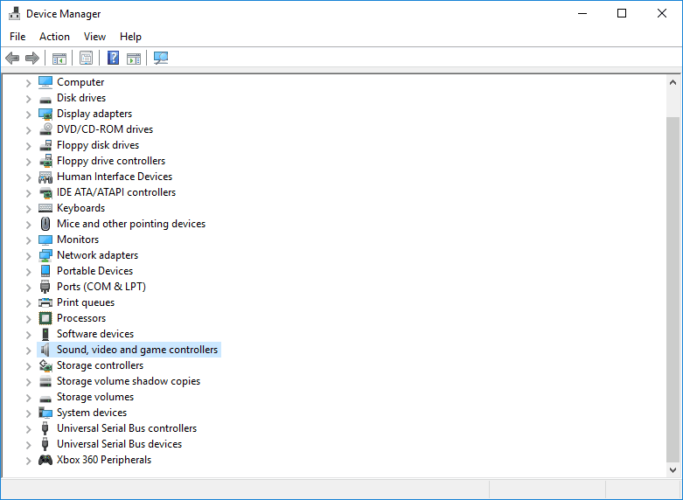
- Проширити Мишеви и други уређаји.
- Сад пронађи Миш компатибилан са ХИД-ом и онемогућите га десним кликом на њега и избором Онемогући опција.
- Преузмите Логитецх Унифиинг Рецеивер софтвер.
- Када га преузмете, кликните десним тастером миша и покрените га као администратор.
- Затим инсталирајте софтвер Логитецх Унифиинг Рецеивер и покрените се као администратор.

Поред тога, можете да користите независне алате као што су ДриверФик за аутоматско ажурирање свих управљачких програма са само неколико кликова.
Главне предности употребе ДриверФик-а су сигурнији и бржи поступак ажурирања. Нећете морати трошити време на одабир правог управљачког програма, јер ће овај алат то учинити уместо вас.
Поред тога, инсталација и подешавање програма је изузетно једноставно. И, као што ћете видети, алатка је повезана са великом мрежном базом података најновијих управљачких програма, тако да ћете добити само најновије препоруке.

ДриверФик
Брзо вратите Логитецх Унифиинг Рецеивер тако што ћете ажурирати све управљачке програме помоћу ове моћне, али једноставне алатке.
Посетите сајт
2. Деинсталирајте МотионИнЈои ГамеПад Тоол
- Дођите до Контролна табла.
- Изаберите Деинсталирајте програм под Програми.
- Затим одаберите Приказ по категорији.
-
У Програми и функције таб, потражите МотионИнЈои ГамеПад алатка.
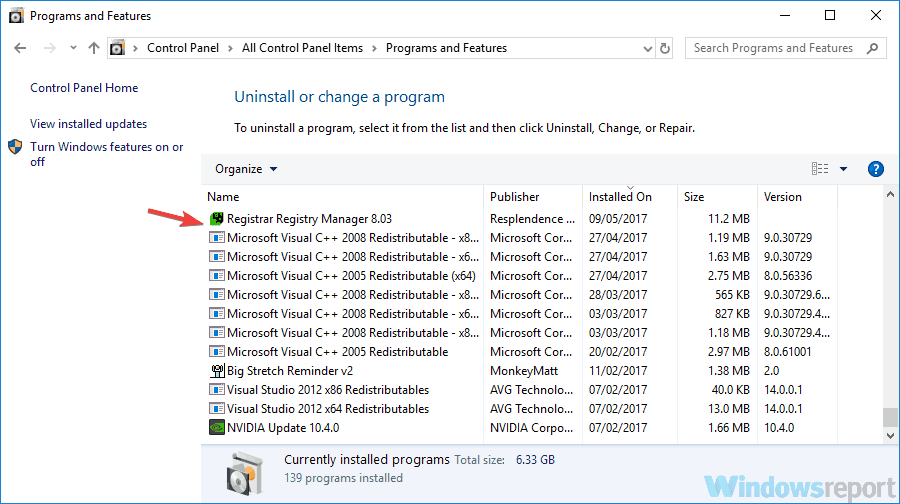
- Десни клик на њега и Деинсталирај.
- Сада поново покрените систем и потврдите да је проблем решен.
- Пријавите се и поново повежите УСБ уређај да бисте препознали Логитецх Унифиинг Рецеивер.
Имате проблема са отварањем контролне табле? Ево комплетног водича за решавање овог проблема.
3. Избришите ДС3 датотеке
- Иди на Менаџер уређаја и пронађите све уређаје МотионинЈои.
- Десним тастером миша кликните на њих један по један Деинсталирај њих.
-
Сада одаберите Избришите софтвер управљачког програма за овај уређај и кликните на Деинсталирај.
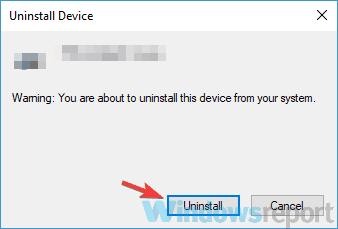
- Тип регедит у пољу за претрагу и притисните Ентер.
-
Идите на траку менија и одаберите Уредити, онда Пронађи.
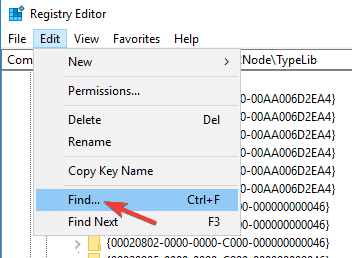
- Тип ДС3 у пољу за претрагу које се појави.
- Кликните десним тастером миша на све ДС3 датотеке и избришите сваку од њих.
- Искључите Логитецх Унифиинг Рецеивер уређај, а затим поново покрените рачунар.
- Прикључите пријемник.
- Пронађите одговарајући управљачки програм Логитецх Унифиинг Рецеивер.
4. Проверите да ли постоје датотеке уређаја
-
Идите у следећи директоријум:
Ц: / Виндовс / ИНФ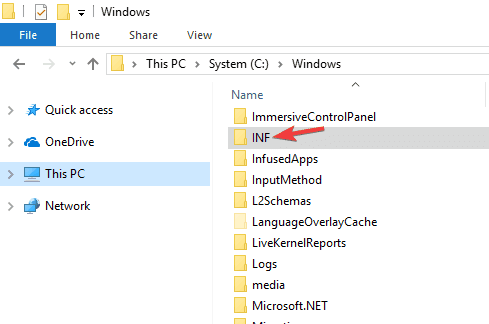
- Сад би требало да видите усб.инф и УСБ.ПНФ фајлови. (Имена датотека могу се разликовати, али то можете проверити десним кликом на датотеке и избором Својства опција да видите имена датотека.)
Напомена: Ако датотеке не пронађете, копирајте их са другог рачунара који такође користи Логитецх Унифиинг Рецеивер, а затим их залепите у горе наведени директоријум.
Када се уверите да датотека постоји, проверите да ли је пријемник за обједињавање фиксиран.
Шта могу да урадим ако обједињавајући пријемник не ради са тастатуром?
1. Инсталирајте софтвер Логитецх Унифиинг

- Иди код званичника Страница софтвера Логитецх Унифиинг и кликните на Дугме за преузимање.
- Након што преузмете датотеку, покрените је и инсталирајте на рачунар.
- Поново покрените рачунар, а затим кликните десним тастером миша на пречицу на радној површини и изаберите Покрени као администратор из менија.
- Покушајте да повежете Логитецх тастатуру и видите да ли је проблем решен.
2. Проверите да ли је тастатура напајана

Обједињавајући пријемник ради само са Логитецх тастатурама, зато се уверите да тастатура коју покушавате да упарите је од Логитецх-а и, што је још важније, напаја се тастатура.
Ако се тастатура може пунити, проверите да ли је напуњена пре упаривања. Ако се напајају из батерија, проверите их или их замените новим сетом пре упаривања.
Покрените скенирање система да бисте открили потенцијалне грешке

Преузмите Ресторо
Алат за поправак рачунара

Кликните Покрените скенирање да бисте пронашли проблеме са Виндовсом.

Кликните Поправи све да реши проблеме са патентираним технологијама.
Покрените скенирање рачунара помоћу алатке за обнављање система Ресторо да бисте пронашли грешке које узрокују сигурносне проблеме и успоравање. По завршетку скенирања, поступак поправке ће оштећене датотеке заменити новим Виндовс датотекама и компонентама.
Такође, ако тастатура има прекидач за укључивање / искључивање, уверите се да је укључена.
3. Инсталирајте софтвер Логитецх СетПоинт

- Иди код званичника Веб локација за подршку компаније Логитецх и кликните на дугме Преузми одмах да бисте преузели програм СетПоинт.
- Инсталирајте софтвер на свој рачунар и поново га поново покрените.
- Обично софтвер аутоматски открива вашу тастатуру и бићете добро.
Понекад ће старије тастатуре боље функционисати са софтвером Логитецх СетПоинт, па би требало да испробате и ово решење.
Ако ниједно од ових решења није успело, прођите кроз решења из првог поглавља овог чланка, јер се она примењују и на било који Логитецх уређај који покушавате да упарите са пријемником за обједињавање.
Шта могу учинити ако обједињавајући пријемник не ради са мишем?

Не постоји разлика између тастатуре и миша када је реч о повезивању и упаривању, па ће се применити сва горња решења.
Међутим, неки мишеви и тастатуре имају сопствени ЦД са фирмвером који може садржавати старије верзије софтвера и управљачких програма и који могу покренути сукобе.
Дакле, побрините се да имате најновије управљачке програме и софтвер како је наведено у нашим горњим решењима.
Шта могу учинити ако обједињавајући пријемник не ради са Мац-ом?
1. Проверите батерију уређаја

Главни узрок што се Унифиинг пријемник не упарује са логитецх бежичним уређајем је слаба батерија тог уређаја, па се уверите да је гаџет потпуно напуњен и укључен.
Ако се уређај напаја батеријама, замените их новом пакетом пре упаривања.
2. Инсталирајте софтвер Логитецх Унифиинг

- Крените до Веб локација за подршку компаније Логитецх и кликните на дугме Преузми одмах да бисте преузели софтвер Унифиинг.
- Инсталирајте софтвер на Мац и поново га покрените.
- Ако је пријемник за обједињавање повезан и периферна јединица се напаја, требало би га открити.
- Следите упутства на екрану да бисте наставили са упаривањем.
Ако ова решења не функционишу, покушајте да повежете пријемник за обједињавање на други порт. Заобиђите било који други репликатор порта или УСБ чвориште и испробајте УСБ 2.0 порт уместо УСБ 3.0 ако је доступан.
Ако ниједно од горе наведених решења није успело, размислите и о повезивању пријемника за обједињавање са другим рачунара и погледајте да ли ради, а ако не, размислите о замени пријемника јер вероватно јесте оштећен.
Дакле, ово је неколико брзих и једноставних решења која могу помоћи ако ваш рачунар не може да препозна Логитецх Унифиинг Рецеивер. Искрено се надамо да се барем један од њих показао корисним за вас.
 Још увек имате проблема?Поправите их помоћу овог алата:
Још увек имате проблема?Поправите их помоћу овог алата:
- Преузмите овај алат за поправак рачунара оцењено одличним на ТрустПилот.цом (преузимање почиње на овој страници).
- Кликните Покрените скенирање да бисте пронашли проблеме са Виндовсом који би могли да узрокују проблеме са рачунаром.
- Кликните Поправи све да реши проблеме са патентираним технологијама (Ексклузивни попуст за наше читаоце).
Ресторо је преузео 0 читаоци овог месеца.


